สิ่งสำคัญสำหรับทั้งนักการศึกษาและผู้ดูแลระบบคือการจัดการการพัฒนาและการควบคุมกลุ่มอย่างมีประสิทธิภาพภายในระบบการจัดการการเรียนรู้ (LMS) การทำเช่นนี้จะช่วยได้หลายวิธี เช่น ในการจัดระเบียบนักเรียน อำนวยความสะดวกในการสนทนา หรือมอบหมายหน้าที่ในการมอบหมายงาน ในคู่มือนี้ เราจะดูเคล็ดลับที่มีประโยชน์และกระบวนการทีละขั้นตอนเกี่ยวกับวิธีการใช้ Canvas เพื่อสร้าง จัดระเบียบ และจัดการกลุ่มอย่างมีประสิทธิภาพ ทักษะเหล่านี้มีตั้งแต่การสร้างโครงสร้างกลุ่มไปจนถึงการติดตามความคืบหน้า ตลอดจนการส่งเสริมการทำงานร่วมกันระหว่างสมาชิกของชุมชนการเรียนรู้ ตอนนี้เราจะดูว่าสามารถใช้ LMS เช่น Canvas ได้อย่างมีประสิทธิภาพมากขึ้นเพื่อจุดประสงค์ในการจัดการกลุ่มได้อย่างไร
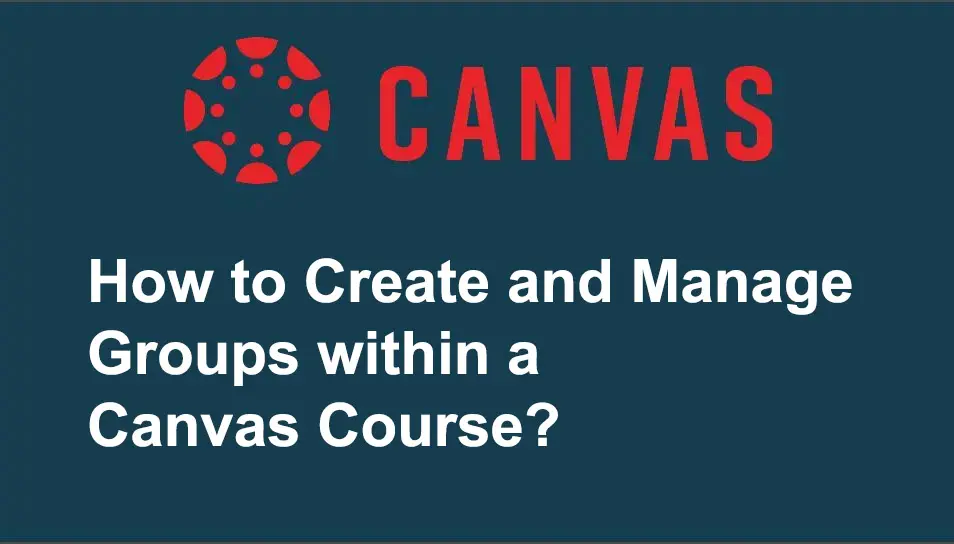
- วิธีการสร้างและจัดการกลุ่มภายในหลักสูตร Canvas ออนไลน์
- OnlineExamMaker: วิธีทางเลือกในการสร้างและจัดการหลักสูตรออนไลน์
- ผู้ฝึกสอนสามารถสร้างและจัดการหลักสูตรใน OnlineExamMaker ได้อย่างไร
วิธีการสร้างและจัดการกลุ่มภายในหลักสูตร Canvas ได้อย่างไร
สร้างชุดกลุ่ม
กลุ่มที่ตั้งจะรวมกลุ่มต่างๆ ไว้ภายในหลักสูตร
ขั้นตอนที่ 1: เข้าสู่ระบบ Canvas ที่ canvas.brown.edu
ขั้นตอนที่ 2: เลือกหลักสูตรของคุณจากเมนูการนำทางทั่วโลกทางด้านซ้าย
ขั้นตอนที่ 3: คลิกบุคคลในเมนูการนำทางหลักสูตร
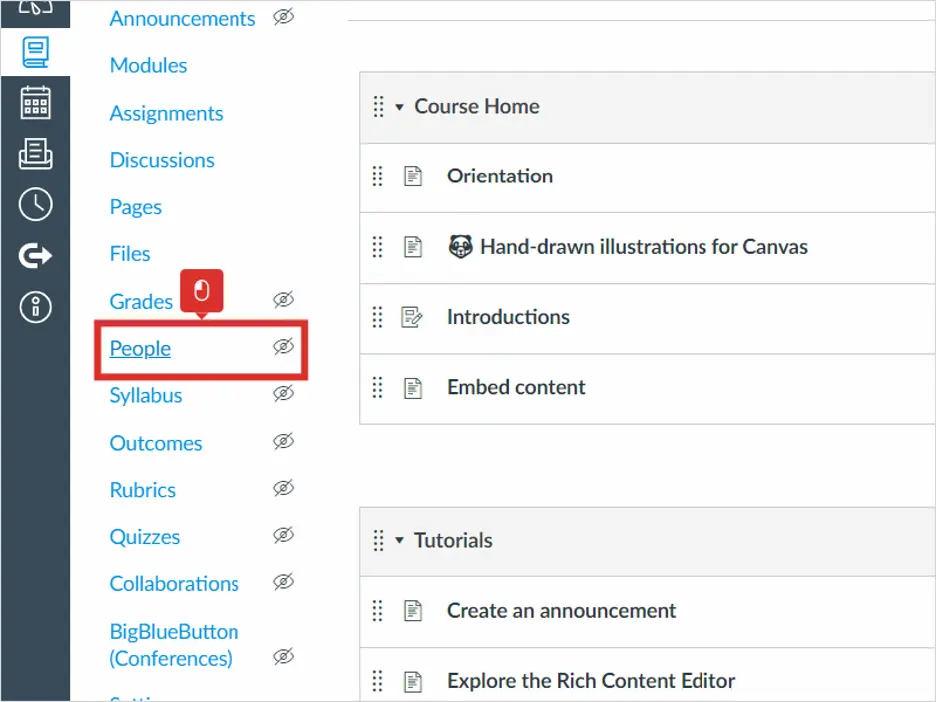
ขั้นตอนที่ 4: คลิก + ชุดกลุ่ม เพื่อเพิ่มชุดกลุ่มลงในหลักสูตรของคุณ
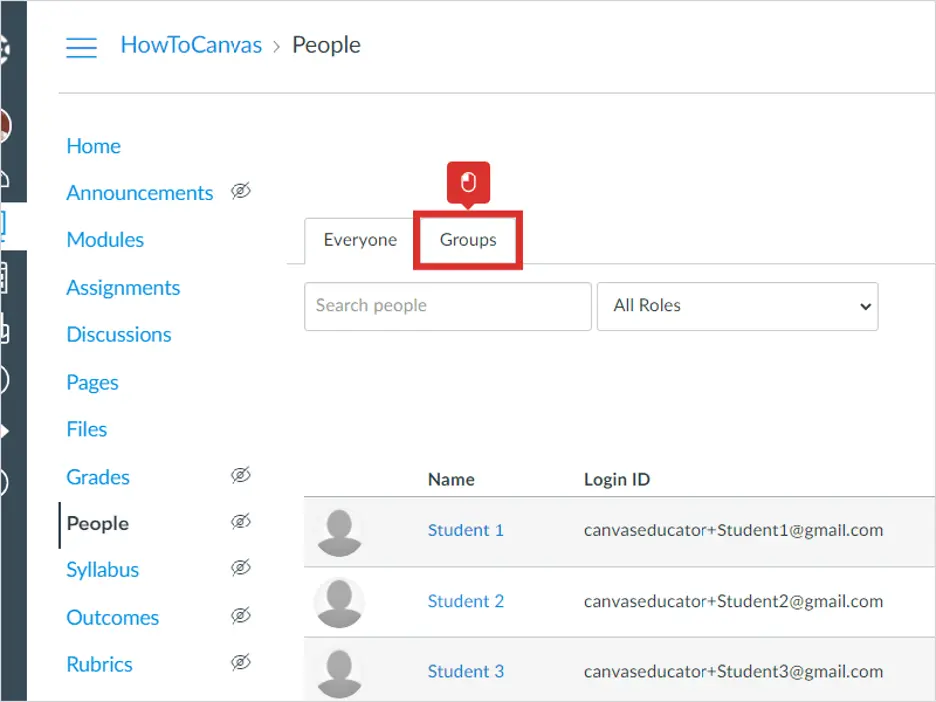
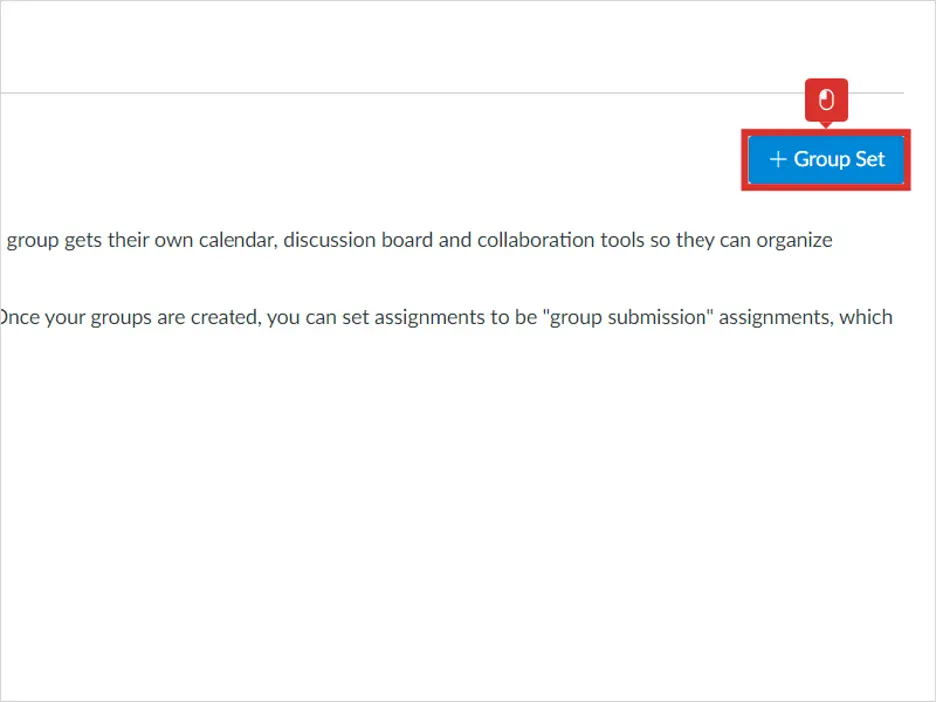
ขั้นตอนที่ 5: ป้อนชื่อชุดกลุ่มในกล่องชื่อชุดกลุ่ม
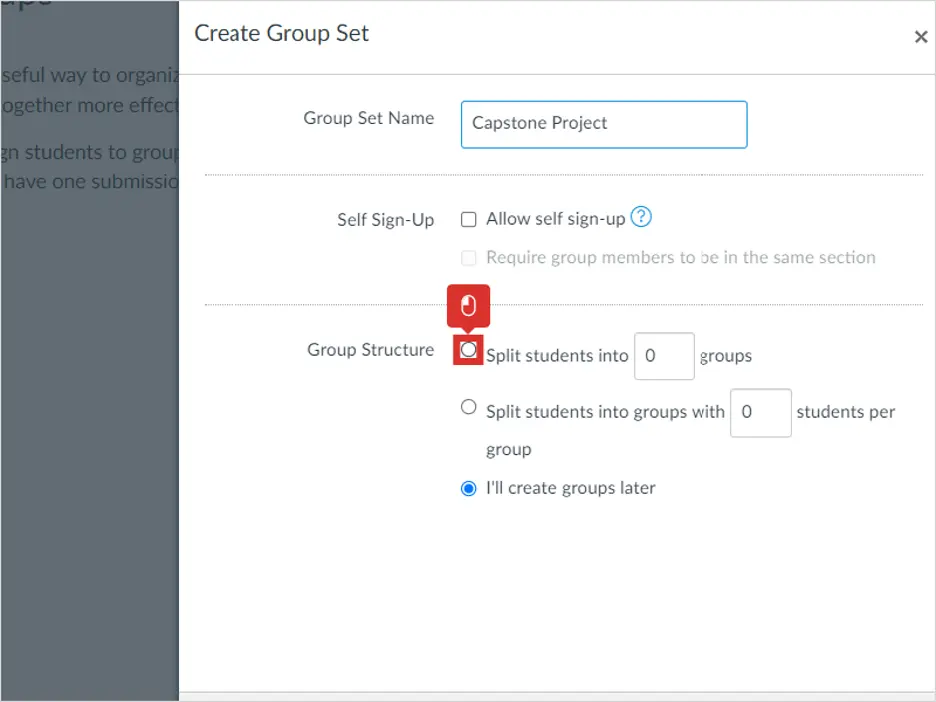
ขั้นตอนที่ 6: ปรับแต่งชุดกลุ่ม
ฉันจำเป็นต้องจำข้อความต่อไปนี้:
• กำหนดวิธีการเพิ่มนักเรียนเข้ากลุ่ม: นักเรียนจะสมัครด้วยตัวเอง ถูกสุ่มมอบหมายเข้ากลุ่ม หรือผู้สอนจะมอบหมายพวกเขาเข้ากลุ่มด้วยตนเอง
• ปรับแต่งส่วนโครงสร้างกลุ่มตามวิธีที่เลือกในการเพิ่มนักเรียนเข้าไปในกลุ่ม
• สามารถกำหนดหัวหน้ากลุ่มนักเรียนโดยอัตโนมัติได้เช่นกัน เมื่อนักเรียนได้รับมอบหมายให้เป็นหัวหน้ากลุ่ม นักเรียนจะสามารถจัดการสมาชิกในกลุ่มและแก้ไขชื่อกลุ่มได้ แต่ไม่สามารถเปลี่ยนจำนวนสมาชิกในกลุ่มได้
–
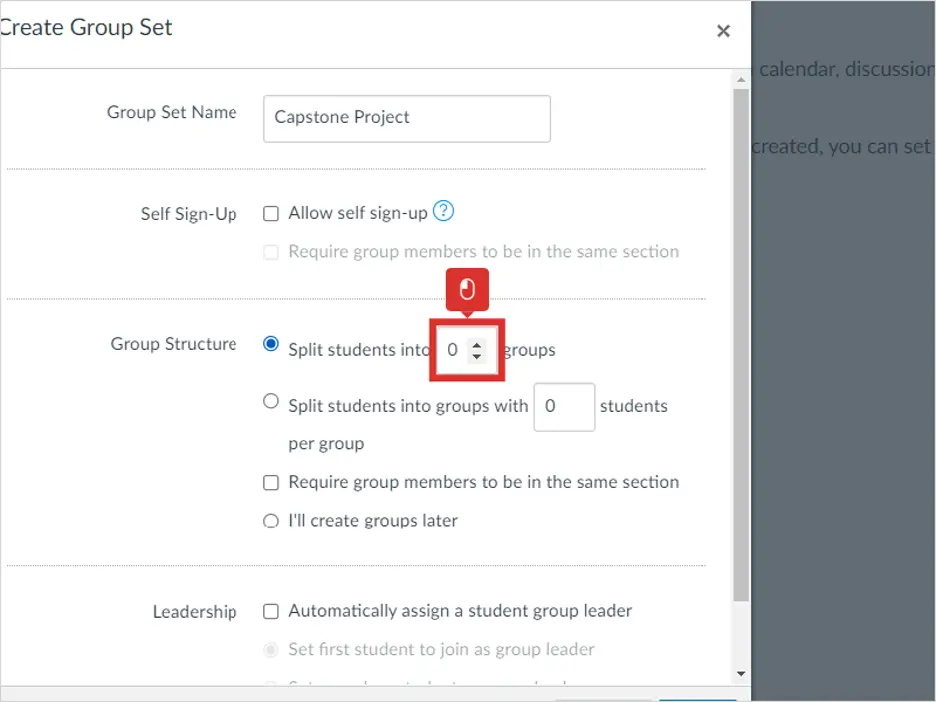
ขั้นตอนที่ 7: คลิกบันทึกหลังจากที่คุณเลือกการตั้งค่าของคุณแล้ว
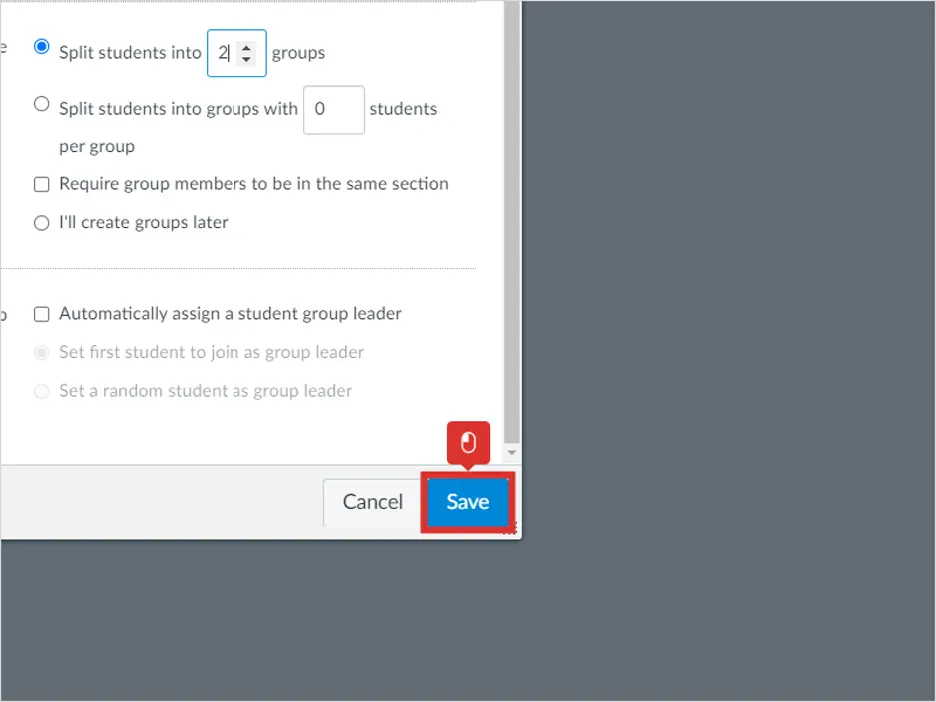
สร้างกลุ่มด้วยตนเอง
ขั้นตอนที่ 1: หากต้องการสร้างกลุ่มภายในกลุ่มของคุณ เพียงคลิกที่ไอคอน "+" จากนั้นเลือก "กลุ่ม" จากนั้นคุณสามารถตั้งชื่อกลุ่มได้ (เช่น กลุ่ม 1) คุณสามารถกำหนดจำนวนผู้เข้าร่วมสูงสุดสำหรับกลุ่มได้
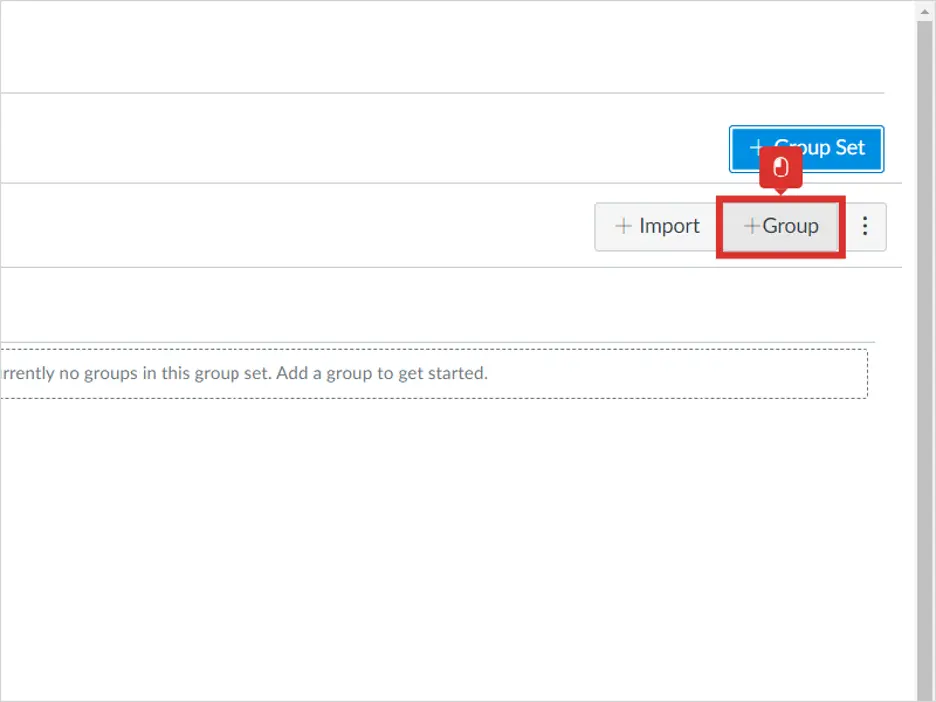
ขั้นตอนที่ 2: สร้างชื่อกลุ่ม
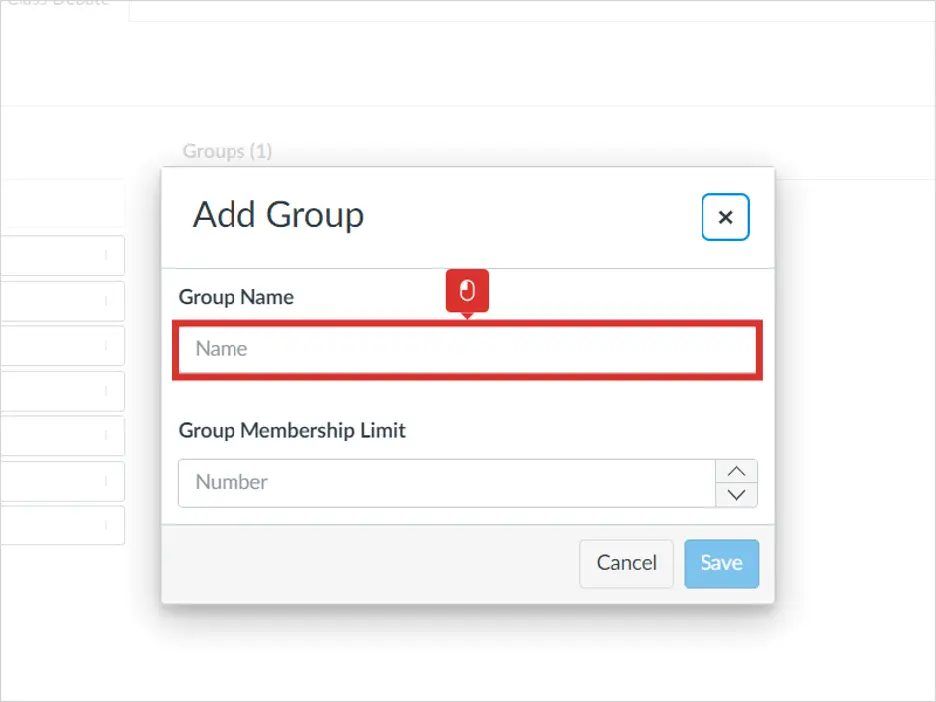
ขั้นตอนที่ 3: แน่นอน นี่คือเวอร์ชันที่เขียนใหม่ของข้อความที่คุณให้มา:
หลังจากสร้างกลุ่มแล้ว คุณสามารถย้ายนักเรียนจากกล่องนักเรียนที่ไม่ได้รับมอบหมายไปยังกลุ่มต่างๆ ได้โดยการคลิกและลากพวกเขา หรือคุณสามารถกำหนดพวกเขาไปยังกลุ่มได้โดยคลิกที่สัญลักษณ์ + ข้างชื่อของพวกเขา และเลือกกลุ่ม
• ลาก
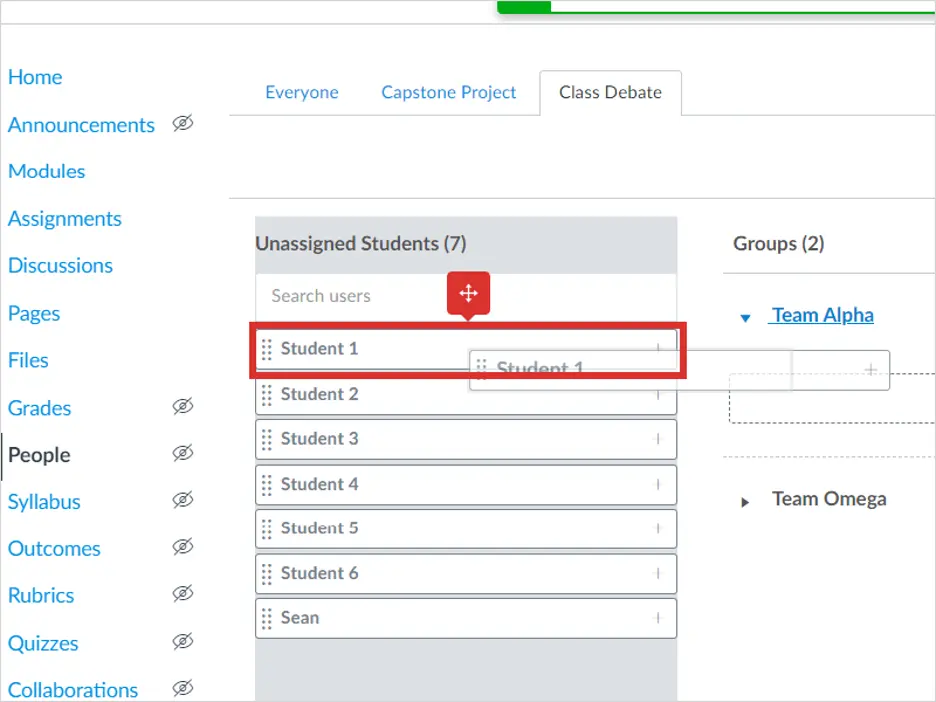
• หยด
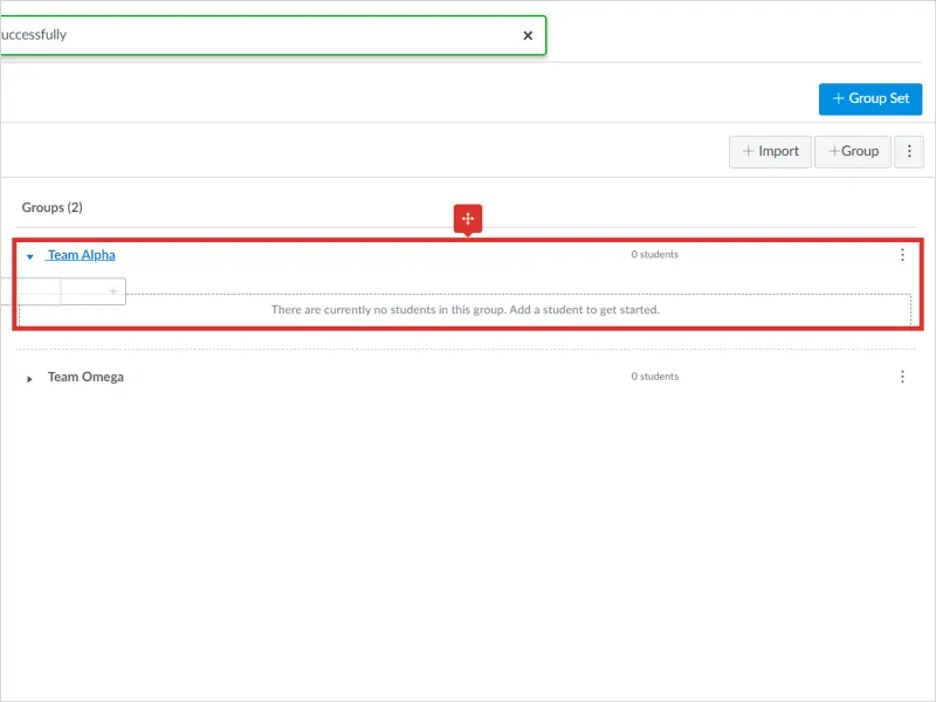
การเรียนรู้วิธีการสร้างและจัดการกลุ่มภายในหลักสูตร Canvas ถือเป็นกุญแจสำคัญในการส่งเสริมการทำงานร่วมกันและส่งเสริมผลลัพธ์การเรียนรู้ ไม่ว่าคุณจะกำลังอำนวยความสะดวกในการอภิปราย จัดการโครงการ หรือส่งเสริมการทำงานเป็นทีม การใช้เครื่องมือของ Canvas จะช่วยให้ผู้สอนสามารถสร้างสภาพแวดล้อมการเรียนรู้แบบไดนามิกได้ แต่คุณรู้หรือไม่ว่านอกเหนือจากหลักสูตร Canvas แล้ว ยังมี LMS ทางเลือกที่คุณสามารถใช้เพื่อสร้างและจัดการกลุ่มอย่างมีประสิทธิภาพในฐานะผู้สอน
OnlineExamMaker: วิธีทางเลือกในการสร้างและจัดการหลักสูตรออนไลน์
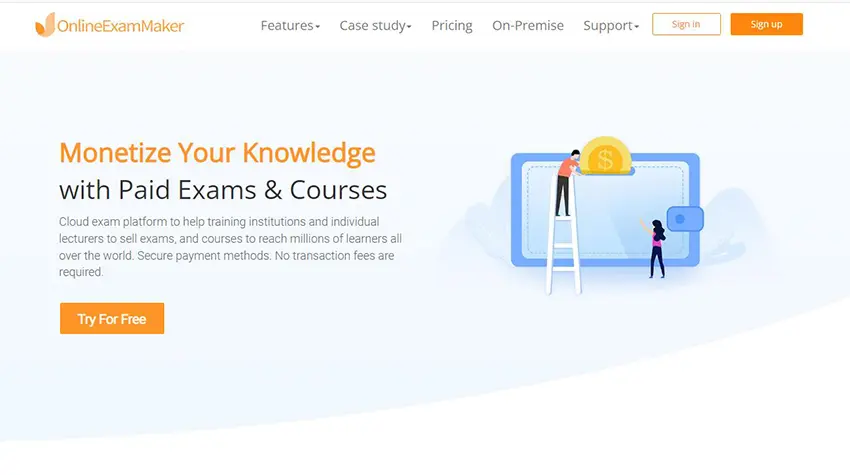
นอกจากหลักสูตร Canvas แล้ว คุณทราบหรือไม่ว่ามี LMS ทางเลือกที่คุณสามารถใช้เพื่อสร้างและจัดการหลักสูตรการฝึกอบรมได้อย่างมีประสิทธิภาพ OnlineExamMaker นำเสนอคุณสมบัติที่แข็งแกร่งสำหรับการจัดกลุ่มอย่างมีประสิทธิภาพภายในสถานศึกษา ตั้งแต่การมอบหมายงานไปจนถึงการติดตามความคืบหน้า แพลตฟอร์มนี้ช่วยให้ผู้สอนสามารถปรับกระบวนการกลุ่มให้คล่องตัวขึ้นและปรับปรุงการทำงานร่วมกันระหว่างนักเรียน
สร้างแบบทดสอบ/ข้อสอบครั้งต่อไปของคุณด้วย OnlineExamMaker
ผู้ฝึกสอนสามารถสร้างและจัดการหลักสูตรใน OnlineExamMaker ได้อย่างไร
ขั้นตอนที่ 1: ไปที่ https://onlineexammaker.com และเข้าสู่ระบบโดยใช้บัญชีของคุณ
ขั้นตอนที่ 2: ไปที่ LMS และสร้างหลักสูตรใหม่
• คลิกปุ่ม "สร้างหลักสูตร"
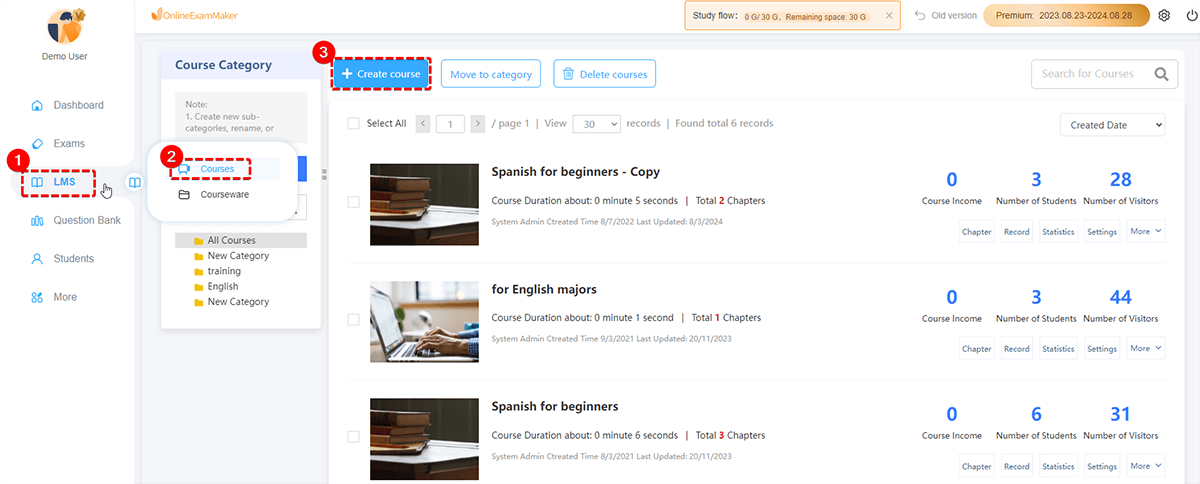
• ปรับแต่งข้อมูลหลักสูตร ซึ่งรวมถึง:
o ชื่อหลักสูตร
o หมวดหมู่หลักสูตร
o อัพโหลดปก
o คำอธิบายหลักสูตร

ขั้นตอนที่ 3: การสร้างเนื้อหาหลักสูตร
ในขั้นตอนนี้ คุณสามารถเพิ่มสื่อการเรียนรู้ประเภทต่างๆ ได้ รวมถึง วิดีโอ PDF PPT การประเมินผล และอื่นๆ ที่จำเป็นสำหรับหลักสูตรหรือกลุ่ม

ขั้นตอนที่ 4: เผยแพร่หลักสูตร
เมื่อคุณปรับแต่งเนื้อหาหลักสูตรและเพิ่มสื่อที่จำเป็นทั้งหมดเสร็จเรียบร้อยแล้ว คุณสามารถเผยแพร่หลักสูตรและให้ผู้เรียนเข้าถึงได้
 จี
จี
OnlineExamMaker เป็นทางเลือกที่ดีเยี่ยมสำหรับ Canvas ในการสร้างและจัดการหลักสูตรด้วยอินเทอร์เฟซผู้ใช้และขั้นตอนการทำงานที่ง่ายดาย ในขณะที่ Canvas มีความซับซ้อนมากกว่าสำหรับผู้ใช้ใหม่ OnlineExamMaker จะลดการตั้งค่าและการจัดการหลักสูตรให้เหลือเพียงไม่กี่ขั้นตอนที่เข้าใจง่าย ซึ่งผู้สอนทุกคนสามารถเข้าถึงได้ไม่ว่าจะอยู่ในระดับเทคนิคใดก็ตาม OnlineExamMaker มีคุณสมบัติที่โดดเด่นหลายประการในการจัดกลุ่ม มอบหมายงาน และติดตามความคืบหน้าอย่างราบรื่นเพื่อให้การทำงานร่วมกันและประสิทธิภาพในสภาพแวดล้อมทางการศึกษาดีขึ้นมาก ไม่ว่าผู้ใช้จะเพิ่งเริ่มใช้การจัดการหลักสูตรออนไลน์หรือกำลังมองหาวิธีที่ง่ายกว่า OnlineExamMaker ก็โดดเด่นด้วยความสามารถในการใช้งานและประสิทธิภาพในการบรรลุเป้าหมายทางการศึกษา